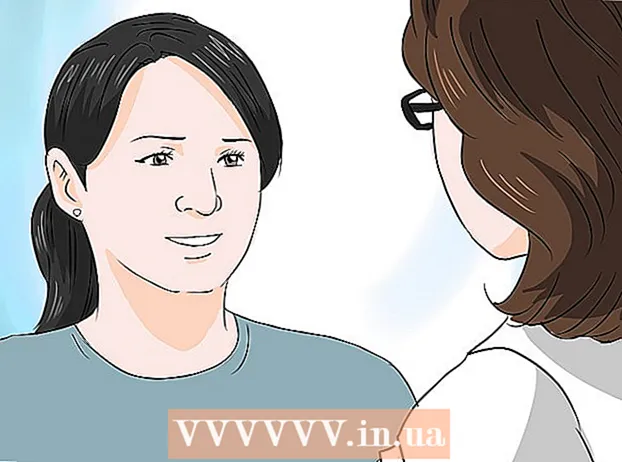Auteur:
Eugene Taylor
Date De Création:
13 Août 2021
Date De Mise À Jour:
1 Juillet 2024

Contenu
- Avancer d'un pas
- Méthode 1 sur 2: Scanner les codes QR
- Méthode 2 sur 2: enregistrez votre code QR Facebook
- Conseils
Ce wikiHow vous apprend à scanner le code QR d'un contact pour l'ajouter en tant qu'ami sur Facebook, et comment afficher votre propre code QR personnel et partager le code avec vos contacts via Android.
Avancer d'un pas
Méthode 1 sur 2: Scanner les codes QR
 Ouvrez l'application Facebook sur votre téléphone Android. L'icône Facebook ressemble à un "f" blanc sur un bouton carré bleu. Vous pouvez le trouver dans le menu de vos applications.
Ouvrez l'application Facebook sur votre téléphone Android. L'icône Facebook ressemble à un "f" blanc sur un bouton carré bleu. Vous pouvez le trouver dans le menu de vos applications.  Appuyez sur l'icône de recherche
Appuyez sur l'icône de recherche  Taper QR Code dans la barre de recherche et appuyez sur l'icône de recherche. Utilisez le clavier à l'écran pour taper «QR Code» et appuyez sur l'icône en forme de loupe dans le coin inférieur droit du clavier à l'écran pour rechercher sur Facebook l'application QR Code.
Taper QR Code dans la barre de recherche et appuyez sur l'icône de recherche. Utilisez le clavier à l'écran pour taper «QR Code» et appuyez sur l'icône en forme de loupe dans le coin inférieur droit du clavier à l'écran pour rechercher sur Facebook l'application QR Code.  Appuyez sur QR Code dans les résultats de la recherche. Cela devrait être en haut de la liste des résultats de recherche. C'est une icône bleue avec une image qui ressemble à un code QR blanc. Appuyez sur ce résultat de recherche pour ouvrir l'application de code QR Facebook.
Appuyez sur QR Code dans les résultats de la recherche. Cela devrait être en haut de la liste des résultats de recherche. C'est une icône bleue avec une image qui ressemble à un code QR blanc. Appuyez sur ce résultat de recherche pour ouvrir l'application de code QR Facebook. - Le résultat de la recherche avec une icône de pouce levé à côté est la page Facebook du code QR. Ne confondez pas cette option avec l'application Facebook.
 Scannez un code QR avec l'appareil photo de votre téléphone Android. Le code QR que vous souhaitez numériser doit être aligné dans le cadre de la caméra sur votre écran. L'application reconnaîtra automatiquement le code. Vous serez redirigé vers la page liée au code QR.
Scannez un code QR avec l'appareil photo de votre téléphone Android. Le code QR que vous souhaitez numériser doit être aligné dans le cadre de la caméra sur votre écran. L'application reconnaîtra automatiquement le code. Vous serez redirigé vers la page liée au code QR. - S'il fait trop sombre pour l'appareil photo, appuyez sur l'icône du flash dans le coin supérieur droit. Cela activera le flash de l'appareil photo de votre téléphone Android pour vous aider à scanner le code.
- Vous pouvez également appuyer sur le bouton Importer depuis la galerie appuyez sur le bas du cadre et choisissez un code QR dans votre galerie d'images.
 Appuyez sur l'icône qui ressemble à une personne avec un signe plus (+) à côté de sa tête. Ce sera à côté du bouton bleu "Message" et enverra une demande d'amitié à la personne concernée. Si la personne accepte votre demande, elle sera ajoutée en tant qu'ami.
Appuyez sur l'icône qui ressemble à une personne avec un signe plus (+) à côté de sa tête. Ce sera à côté du bouton bleu "Message" et enverra une demande d'amitié à la personne concernée. Si la personne accepte votre demande, elle sera ajoutée en tant qu'ami.
Méthode 2 sur 2: enregistrez votre code QR Facebook
 Ouvrez votre application Facebook sur votre téléphone Android. L'icône Facebook ressemble à un "f" blanc sur un bouton carré bleu. Vous pouvez le trouver dans le menu de vos applications.
Ouvrez votre application Facebook sur votre téléphone Android. L'icône Facebook ressemble à un "f" blanc sur un bouton carré bleu. Vous pouvez le trouver dans le menu de vos applications.  Appuyez sur l'icône de recherche
Appuyez sur l'icône de recherche  Taper QR Code dans la barre de recherche et appuyez sur l'icône de recherche. Utilisez le clavier à l'écran pour taper "QR Code" et appuyez sur l'icône en forme de loupe dans le coin inférieur droit du clavier à l'écran pour rechercher Facebook pour l'application QR Code.
Taper QR Code dans la barre de recherche et appuyez sur l'icône de recherche. Utilisez le clavier à l'écran pour taper "QR Code" et appuyez sur l'icône en forme de loupe dans le coin inférieur droit du clavier à l'écran pour rechercher Facebook pour l'application QR Code.  Appuyez sur QR Code dans les résultats de la recherche. Cela devrait être en haut de la liste des résultats de recherche. C'est une icône bleue avec une image qui ressemble à un code QR blanc. Appuyez sur ce résultat de recherche pour ouvrir l'application de code QR Facebook.
Appuyez sur QR Code dans les résultats de la recherche. Cela devrait être en haut de la liste des résultats de recherche. C'est une icône bleue avec une image qui ressemble à un code QR blanc. Appuyez sur ce résultat de recherche pour ouvrir l'application de code QR Facebook.  Appuyez sur l'onglet en haut Mon code. Ce bouton est situé juste à côté de Scanner en haut de l'écran. Votre code QR personnel sera affiché sur une nouvelle page.
Appuyez sur l'onglet en haut Mon code. Ce bouton est situé juste à côté de Scanner en haut de l'écran. Votre code QR personnel sera affiché sur une nouvelle page. - Vos contacts peuvent scanner votre code QR personnel pour afficher votre profil et vous ajouter comme ami.
 Appuyez sur le bouton Enregistrer sur le téléphone. Il s'agit d'un bouton bleu juste en dessous de votre code QR personnel et enregistrera une capture d'écran de votre code QR personnel dans la galerie d'images de votre téléphone Android.
Appuyez sur le bouton Enregistrer sur le téléphone. Il s'agit d'un bouton bleu juste en dessous de votre code QR personnel et enregistrera une capture d'écran de votre code QR personnel dans la galerie d'images de votre téléphone Android. - Vous pouvez envoyer cette capture d'écran à vos contacts par message ou par e-mail.
 Appuyez sur le bouton Partager. Il s'agit d'un bouton bleu en bas de votre écran. Avec cela, vous pouvez choisir une application pour partager votre code QR personnel avec vos contacts.
Appuyez sur le bouton Partager. Il s'agit d'un bouton bleu en bas de votre écran. Avec cela, vous pouvez choisir une application pour partager votre code QR personnel avec vos contacts.  Choisissez une application pour partager votre code QR personnel. Vous pouvez publier votre code QR personnel sur les réseaux sociaux, l'envoyer sous forme de message dans une application de messagerie ou le joindre à un e-mail.
Choisissez une application pour partager votre code QR personnel. Vous pouvez publier votre code QR personnel sur les réseaux sociaux, l'envoyer sous forme de message dans une application de messagerie ou le joindre à un e-mail. - Appuyez sur une application pour ouvrir l'application choisie. Selon l'application que vous avez choisie, vous pouvez choisir des contacts, rédiger un message ou simplement appuyer sur le bouton d'envoi pour partager votre code.
Conseils
- Vous pouvez utiliser le scanner de code QR de Facebook pour scanner des codes QR qui ne sont pas des pages Facebook.